
一瞬のうちにビデオを撮影しているときは、おそらくシーンがどのように構成されているかを考えていません。しかし、フレーミング (撮影しているアクションをカメラの「フレーム」内に収める方法) は、動画を魅力的にするために非常に重要です。
犬が愛らしいことをしているのを撮影している場合は、背景の小さな機能ではなく、犬に焦点を合わせたいと考えています。この問題を解決する最善の方法は、Clipchamp Create で利用できるソリューションである動画をトリミングすることです。
Clipchampでビデオをトリミングする方法
ステップ 1. アカウントを作成する
Clipchamp Create アカウントにログインするか、無料でサインアップして始めましょう。
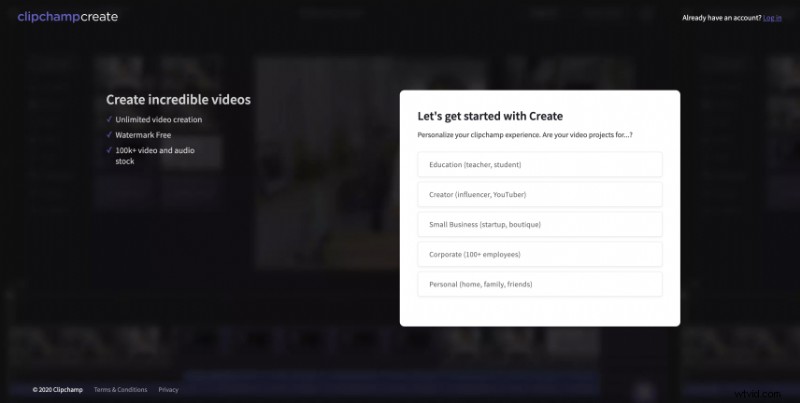
ステップ 2:新しいプロジェクトを作成する
左側のサイド バーにある [ビデオの作成] ボタンを選択します。 5つの異なるフォーマットから選択できます。プロジェクトに最適なビデオ比率を選択します。 YouTube チャンネルにアップロードする場合は、ワイドスクリーン 16:9 を使用することをお勧めします。
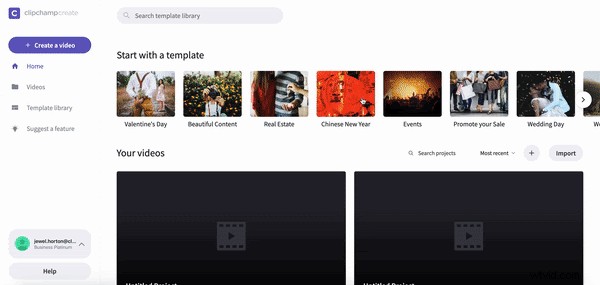
ステップ 3. メディアを追加する
プロジェクトが作成されると、Clipchamp のエディターが表示されます。クロップしたいビデオにアクセスするには、 + メディアの追加 を選択します。 ボタンをクリックします。ここからメディアをドラッグ アンド ドロップするか、[Browse My Files] を選択します。 コンピューターから 1 つを選択するオプション。
使用する独自のメディアがない場合は、当社のさまざまなストック映像から選択できます。
ストック ビデオを追加するには、[ストック ] をクリックします。 ボタンをクリックし、検索語を検索バーに入力して + をクリックします。 ボタンをクリックして、クリップをメディア ライブラリに追加します。エディターに戻るには、[閉じる] をクリックします。 ボタン。
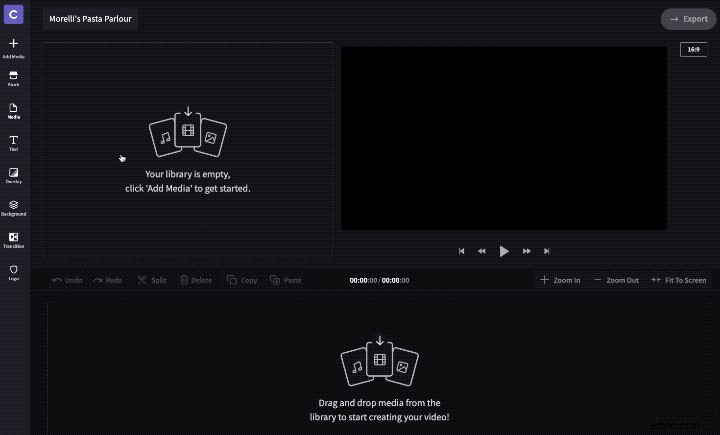
ステップ 4. エディターのタイムラインにクリップを追加する
クリップの編集を開始するには、エディターのタイムラインにクリップを追加する必要があります。このクリックを行うには、クリップをタイムラインにドラッグ アンド ドロップします。クリップをドロップする正しい位置にドラッグすると、緑色のアウトラインと緑色の + ボタンが表示されます。
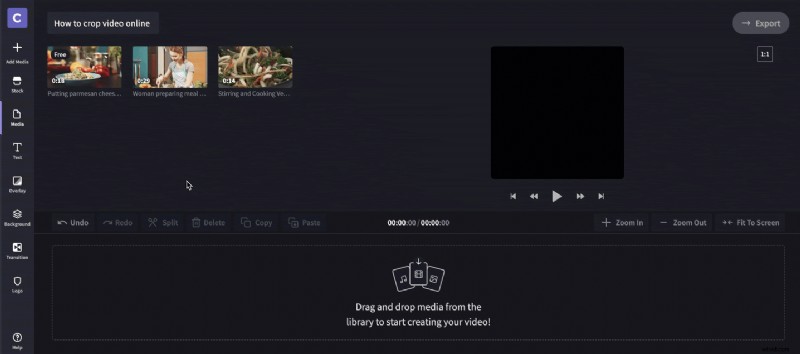
ステップ 5. 動画をトリミングする
動画が選択されたので、2 つの方法でフレームに合わせて動画を簡単に切り取ることができます。
撮影したときと同じ比率でビデオを共有したくないという状況がよくあります。たとえば、横長のビデオ (16:9) を正方形の比率 (1:1) にトリミングして以下の例のように、Instagram フィードで共有してください。
ビデオをクロップするには、編集タイムラインでクリップを選択し、上部に表示されるメニューでサイズ変更を選択します Crop to Fillというオプション .これを適用すると、ビデオは比率に合わせてトリミングされます。この場合、画像が効果的にズームされます。
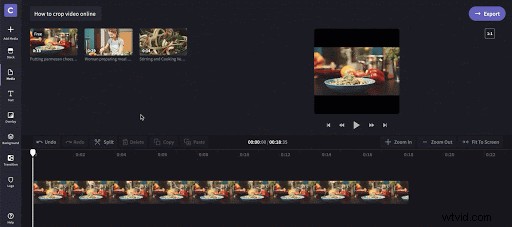
トリミングに加えて、Create の他の編集ツールを自由に利用して、ビデオを適切に編集してください。
ステップ 6. レビューとエクスポート
終了する前に、必ずビデオを確認してください。満足のいく結果が得られたら、エディタの右上隅にある [エクスポート] ボタンをクリックし、解像度を選択して [続行] をクリックします。 .
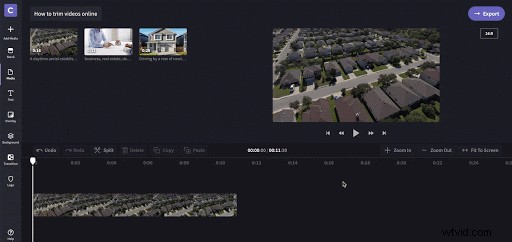
ご覧のとおり、オンラインで動画をトリミングするのは難しくありません。私たちのエディターは、複雑なオーバーヘッドなしで迅速なプロセスを実現します。以上で、ビデオをオンラインで共有し、ソーシャル メディアの利点を享受する準備が整いました。
Clipchamp は最近、Windows Report によって Windows 11 向けの最高の無料ビデオ エディターとして選ばれました。Windows Report は、技術ユーザー向けのニュースやヒントを含む、Windows 関連の製品とサービスの非常に信頼できる Web リソースです。最終更新日は 5 月 18 日です。 2020年
